Shrnutí
OneDrive pro práci nebo školu (dřív SkyDrive pro) byl původně vydaný jako součást několika sad Office 2013 a později vydaný samostatný produkt ve formátu instalace Instalační služby systému Windows (MSI). Společnost Microsoft vydala verzi aplikace OneDrive pro firmy typu Klikni a spusť jako samostatný instalační program, aby zákazníci mohli odpovídat verzi Office 2013 Klikni a spusť s verzí OneDrivu.
V tomto článku se ukáže, jak porovnávat typ instalace OneDrivu pro práci nebo školu (dřív SkyDrive pro) s Office 2013. Je možné, že budete muset odinstalovat a znovu nainstalovat správný typ instalace OneDrivu.
Poznámka: Pokud máte jinou verzi Office kromě Office 2013, nemusíte přepínat mezi verzemi instalačních programů MSI nebo formáty Klikni a spusť, které odpovídají typu instalace Office a OneDrivu. Tento článek použijte jenom v případě, že vaše instalace Office neodpovídá instalaci OneDrivu.
Další informace
Doporučujeme, aby uživatelé zachovali stejný typ instalace mezi Office 2013 a OneDrivem pro práci nebo školu (dřív SkyDrive pro), pokud OneDrive nebyl původně zabalen s Office. To může způsobit neočekávané chování a nedoporučuje se.
Pokud chcete zjistit, jaký typ instalace Office 20013 máte:
-
Otevřete aplikaci Office 2013, jako je Word nebo Excel.
-
Klikněte na otevřít další sešity nebo otevřít další dokumenty.
-
Na levé straně klikněte na účet.
Porovnejte obrázky s instalací a určete typ instalace Office. Všimněte si, že typ instalace Office MSI nemá tlačítko Možnosti aktualizace . Typ instalace Klikni a spusť má tlačítko Možnosti aktualizace .
Instalační program MSI vytvoří okno podobné tomuto:
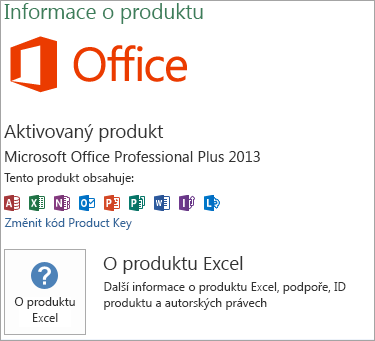
Instalační program Klikni a spusť vytvoří toto okno. Všimněte si tlačítka Možnosti aktualizace na snímku obrazovky dole.
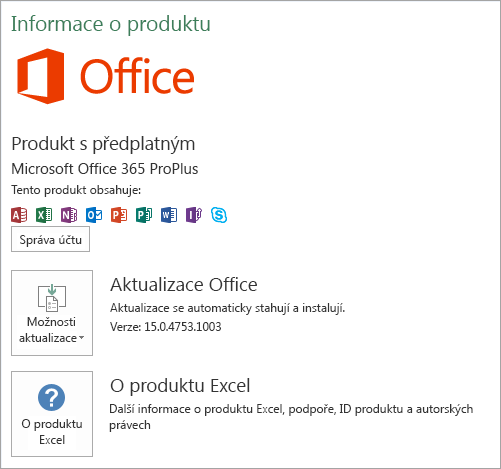
Další informace o možnostech Klikni a spusť najdete v tématu Přehled architektury Klikni a spusť pro Office 365.
Pokyny k instalaci
Odinstalace klienta MSI pro pracovní nebo školní (dřív SkyDrive pro)
Pokud chcete odinstalovat synchronizačního klienta OneDrivu pro pracovní nebo školu (dřív SkyDrive pro), postupujte takto:
-
Klikněte na tlačítko Start a pak na příkaz Ovládací panely.
-
Klikněte na programy.
-
V části programy a funkceklikněte na Odinstalovat program.
-
V seznamu aktuálně nainstalovaných programů klikněte na Microsoft OneDrivea potom klikněte na odinstalovat.
Instalace pro klienta OneDrive for Work nebo School (dřív SkyDrive pro)
Pokud chcete nainstalovat synchronizačního klienta OneDrivu for Work nebo School (dřív SkyDrive pro), postupujte takto:
-
Přejděte na KB2903984.
-
V části OneDrive (dřív SkyDrive pro) Install Installers klikněte na instalační program OneDrivu (dřív SkyDrive pro) pro váš jazyk a systém. Pokud už používáte edici x86 nebo x64, musíte vybrat stejný typ edice pro OneDrive.
-
Spusťte stažený soubor a spusťte instalační program.
-
Dokončete instalaci podle pokynů na obrazovce.
-
Pokud se zobrazí výzva k zadání licenčního klíče, zadejte 3V9N8-W93CC-FQPB8-Y9WVF-TVGJ3.
-
Otevřete svoji osobní knihovnu dokumentů na osobním OneDrivu pro pracovní nebo školní (dřív SkyDrive pro) nebo libovolnou knihovnu dokumentů na webu SharePoint 2013 nebo Office 365, kterou jste předtím synchronizovalii, klikněte na tlačítko synchronizovat a znovu synchronizujte knihovny.
Poznámky:
-
OneDrive pro pracovní nebo školní (dřív SkyDrive pro) klientské lodě se dvěma součástmi, které nejsou vybrané ve výchozím nastavení. Doporučujeme, abyste toto výchozí nastavení nezměnili.
-
Pokud máte některou z následujících verzí Office 2013, máte už klienta synchronizace OneDrivu nainstalovaný:
-
Microsoft 365 Apps pro podniky (samostatné, Midmarket nebo Office 365 E3)
-
Office 365 Small Business Premium
-
Office Professional Plus 2013
-










